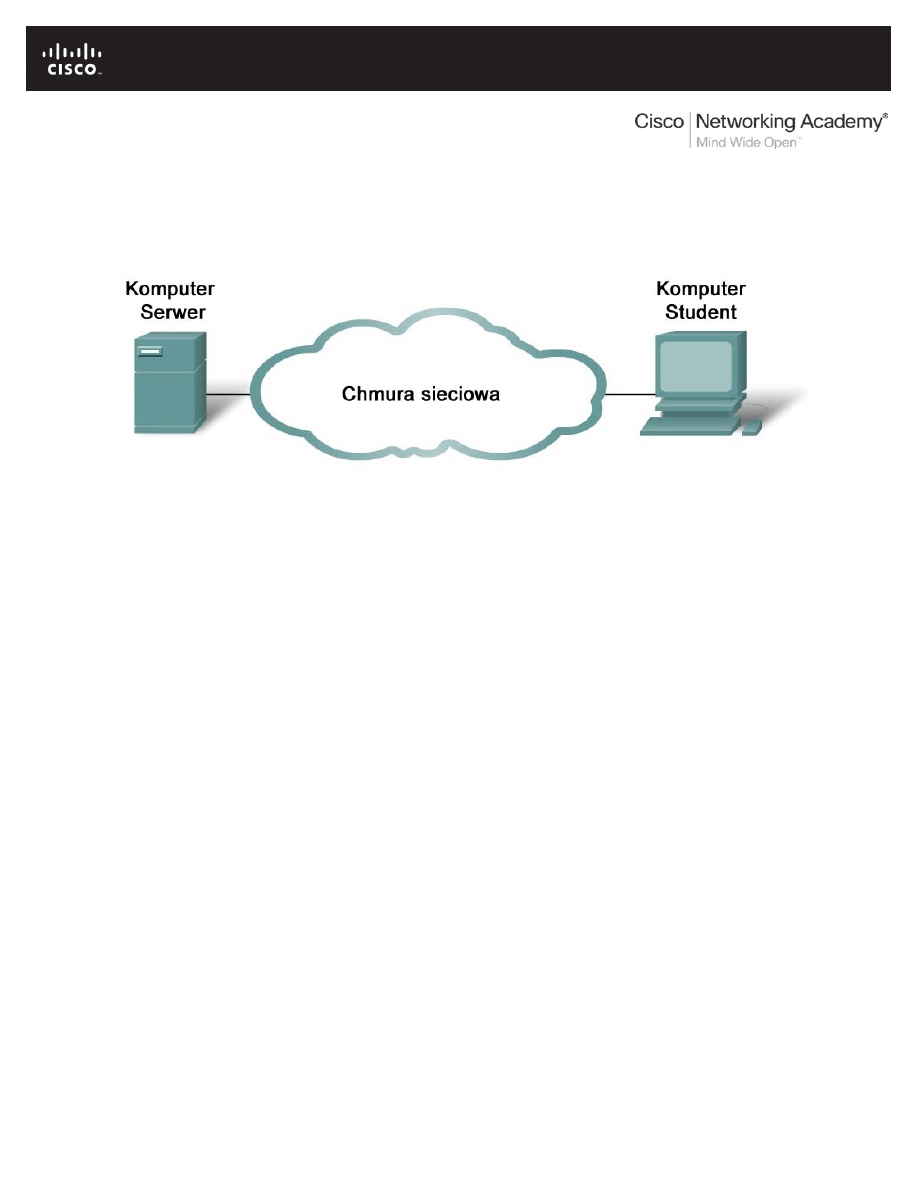
Cała zawartość niniejszych materiałów jest własnością Cisco Systems, Inc. ©1992-2007 Wszelkie prawa zastrzeżone. Ten dokument zawiera
publicznie dostępne informacje firmy Cisco.
Strona 1 z 9
11.4.3.3: Dokumentacja
opóźnienia w sieci przy użyciu Ping
Topologia sieci
Cele nauczania
• Wykorzystanie komendy ping
do dokumentowania opóźnień w sieci.
•
Wyliczanie różnych statystyk na podstawie danych wyjściowych komendy ping.
•
Pomiar opóźnień w przypadku większych datagramów.
Wprowadzenie
Aby uzyskać realistyczne statystyki opóźnień w sieci, ćwiczenie to musi być wykonane w istniejącej sieci.
Należy sprawdzić, czy lokalna polityka bezpieczeństwa sieci nie blokuje działania komendy ping.
Urządzenie docelowe musi zwracać komunikaty ECHO, w przeciwnym wypadku nie będzie możliwości
obliczenia opóźnienia. Uruchomiony firewall, jak i niektóre sieci prywatne, mogą blokować transport
datagramów ECHO. Aby eksperyment był interesujący, należy wybrać dostatecznie odległe urządzenie
docelowe. Odbiorca w tej samej sieci LAN lub oddalony o kilka przeskoków może bowiem zwracać
niereprezentatywnie niską wartość opóźnienia. Po chwili zastanowienia, na pewno uda się znaleźć
odpowiednie urządzenie docelowe.
Celem
tego laboratorium jest zmierzenie i ocena opóźnienia w sieci. Badania będą wykonywane w
różnych porach dnia, w celu uzyskania reprezentatywnej próbki typowego ruchu sieciowego. Do
wykonania tego zadania posłuży analiza opóźnień odpowiedzi odległego komputera na zapytanie ping.
Analiza statystyczna opóźnienia będzie wykonywana przy pomocy arkusza kalkulacyjnego (np. Microsoft
Excel). Czasy opóźnień, mierzone w milisekundach, zostaną podsumowane za pomocą: średniej
arytmetycznej, mediany (tzw. wartość środkowa) oraz mody (tzn. najczęściej pojawiająca się wartość).
Dodatek zawiera tabelę, którą można wypełnić i przedstawić instruktorowi.
Opóźnienie będzie mierzone również w sytuacji, gdy rozmiar datagramu ICMP zostanie zwiększony.
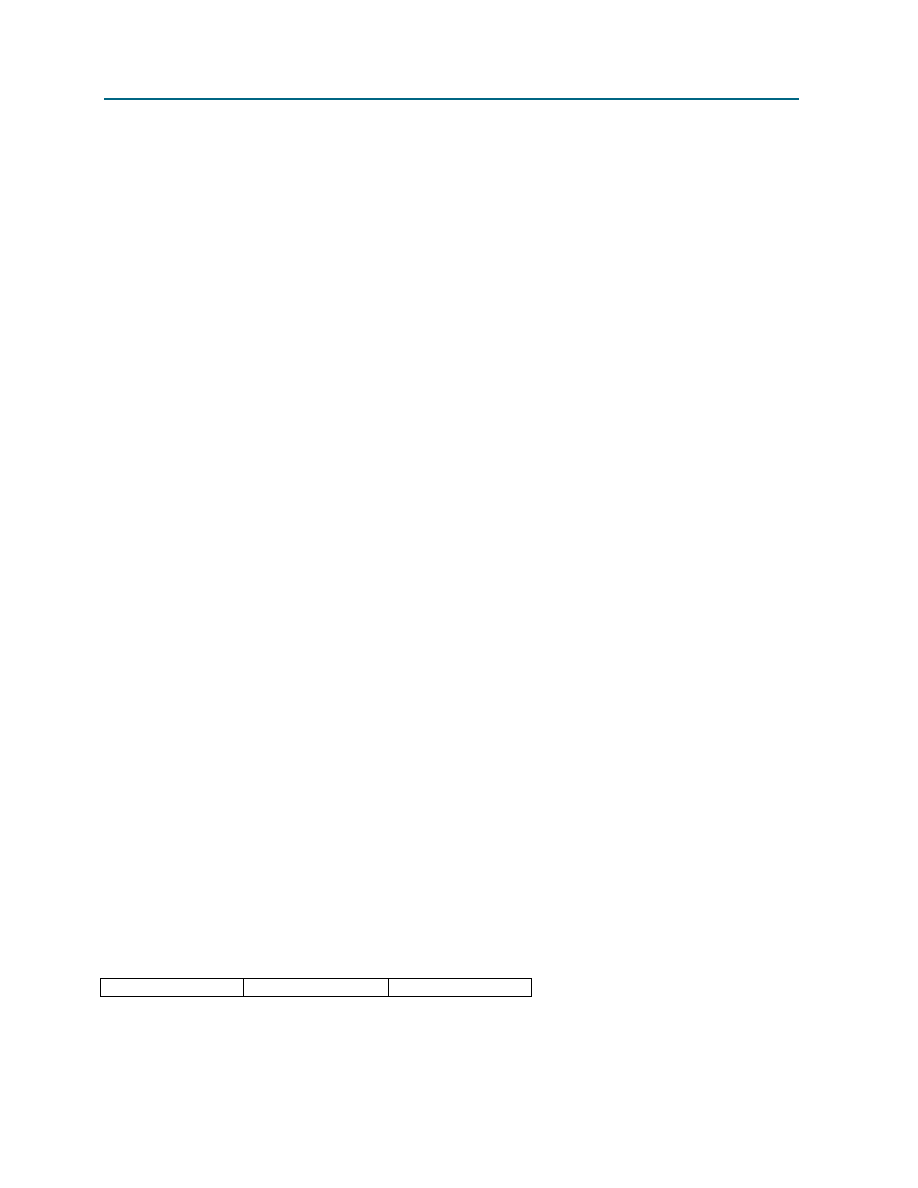
Kurs CCNA Exploration
Podstawy sieci komputerowych
Konfiguracja i testowanie sieci
11.4.3.3:
Dokumentacja opóźnienia w sieci przy użyciu Ping
Cała zawartość niniejszych materiałów jest własnością Cisco Systems, Inc. ©1992-2007 Wszelkie prawa zastrzeżone. Ten dokument zawiera
publicznie dostępne informacje firmy Cisco.
Strona 2 z 9
Scenariusz
W przedstaw
ionej powyżej topologii chmurka reprezentuje wszystkie urządzenia sieciowe oraz
okablowanie pomiędzy komputerem studenta i urządzeniem docelowym. Przeważnie, to te urządzenia
wprowadzają opóźnienia w sieci. Administratorzy rutynowo nie zwracają uwagi na sieci pośredniczące w
połączeniu z zewnętrzną siecią i będące poza zasięgiem ich administracji. Monitorowanie opóźnienia
może dostarczyć informacji przydatnych w procesie podejmowania decyzji dotyczących rozmieszczenia
aplikacji w sieci WAN.
Ćwiczenie to będzie wymagało przeprowadzania testów przez pięć dni. Każdego dnia przeprowadzone
będą trzy testy. Najlepiej, żeby pierwszy test był przeprowadzany wcześnie rano, drugi około południa, a
trzeci po południu. Ma to na celu udokumentowanie różnic w opóźnieniach w ciągu całego dnia.
Zakończenie testu będzie równoznaczne z zebraniem 15 zestawów danych.
Aby zrozumieć wpływ wielkości datagramów na opóźnienia, wysyłane będą coraz to większe datagramy i
będą one podlegać analizie.
Zadanie 1: Wykorzystanie komendy ping
do dokumentowania opóźnień w sieci.
Krok 1: Sprawdź łączność pomiędzy komputerem, na którym będą przeprowadzane testy, a
odległym urządzeniem.
Aby zweryfikować to połączenie, uruchom okno terminala przez wybranie Start | Uruchom. Wpisz cmdi
kliknij OK
. Spróbuj wykonać ping do celu takiego jak www.yahoo.com:
C:\>ping -n 1 www.yahoo.com
Badanie www.yahoo-
ht3.akadns.net [209.191.93.52] z użyciem 32 bajtów danych:
Odpowiedź z 209.191.93.52: bajtów=32 czas=304ms TTL=52
Statystyka badania ping dla 209.191.93.5:
Pakiety: Wysłane = 1, Odebrane =
1, Utracone = 0 (0% straty)
Szacunkowy czas błądzenia pakietów w milisekundach:
Minimum = 304 ms, Maksimum = 304 ms, Czas średni = 304 ms
Wpisz polecenie ping /?
i odpowiedz na następujące pytania:
Co oznacza opcja -n z argumentem 1?
____________________________________________________________________________________
____________________________________________________________________________________
Jaka opcja i jaki argument zmienią wielkość domyślną datagramu na 100 bajtów? _______________
Wybierz urządzenie docelowe i zapisz jego nazwę: _____________
Korzystając z komendy ping sprawdź łączność z urządzeniem docelowym i zapisz rezultaty:
Pakiety wysłane
Pakiety odebrane
Pakiety utracone
Jeżeli są jakieś straty, wybierz inne urządzenie docelowe i przeprowadź test jeszcze raz.
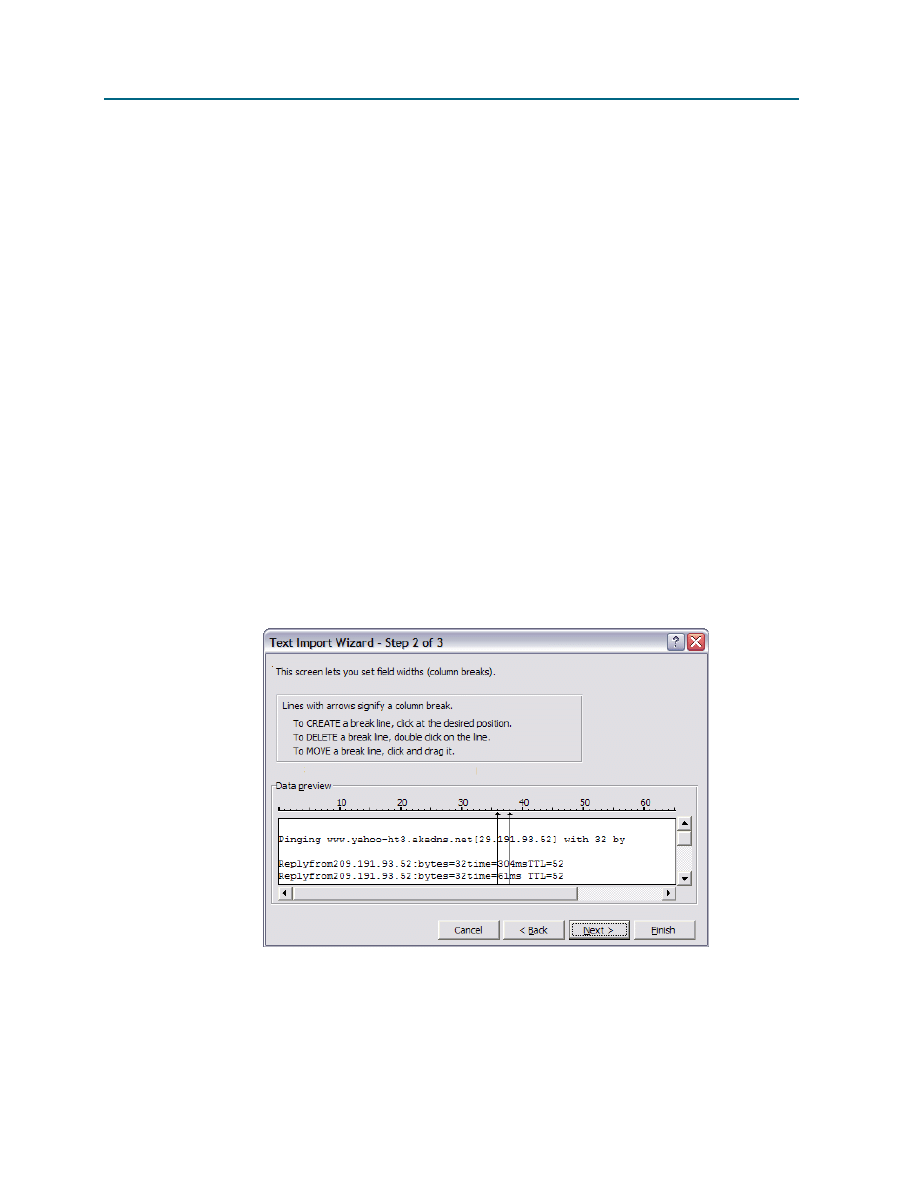
Kurs CCNA Exploration
Podstawy sieci komputerowych
Konfiguracja i testowanie sieci
11.4.3.3:
Dokumentacja opóźnienia w sieci przy użyciu Ping
Cała zawartość niniejszych materiałów jest własnością Cisco Systems, Inc. ©1992-2007 Wszelkie prawa zastrzeżone. Ten dokument zawiera
publicznie dostępne informacje firmy Cisco.
Strona 3 z 9
Krok 2: Testowanie opóźnień.
Zapisz poniżej komendę, która spowoduje wysłanie 100 datagramów ECHO request do urządzenia
docelowego.
____________________________________________________________________________________
Skorzystaj z powyższego polecenia, aby wysłać 100 żądań ECHO do urządzenia docelowego. Po
zakończeniu działania komendy, skopiuj odpowiedzi do Notatnika. Aby otworzyć Notatnik, kliknij Start |
Programy | Akcesor
ia, a następnie wybierz Notatnik. Zapisz plik nadając mu nazwę zgodną z formatem
dzień-próbka#.txt, gdzie: dzień
= dzień wykonania testu (1-5), próbka# = numer próbki w danym
dniu (1-3).
Można również przekierować wynik działania komendy ping do pliku dodając > dzień-próbka#.txt
na końcu komendy ping. Uwaga: terminal pozostanie pusty do chwili zakończenia działania komendy.
Zadanie 2:
Obliczanie statystyk na podstawie wyników działania komendy ping.
Krok 1: Importowanie pliku tekstowego do arkusza kalkulacyjnego Excel.
Otwórz arkusz kalkulacyjny Microsoft Excel. Wybierz Plik | Otwórz. Korzystając z opcji Przeglądaj znajdź
lokalizację pliku tekstowego. Zaznacz odpowiedni plik i wybierz Otwórz. Aby plik tekstowy mógł być
wykorzystany w arkuszu kalkulacyjn
ym Excel, wszystkie wartości numeryczne powinny być
odseparowane od znaków tekstowych. W Kroku 1 Kreatora importu tekstu zaznacz opcję Stała
szerokość. W Kroku 2 podążaj za instrukcjami, aby oddzielić wartości numeryczne od tekstu. Spójrz na
Rysunek 1.
Rysunek 1. Kreator importu tekstu programu Excel.
Krok 2. Wyliczanie średniej, mediany i mody.
Kiedy wynik formatowania jest zadowalający wciśnij
Zakończ. Jeżeli liczby są różnych polach arkusza
kalkulacyjnego, wprowadź poprawki ręcznie. Po otwarciu arkusza kalkulacyjnego dostosuj kolumny tak,
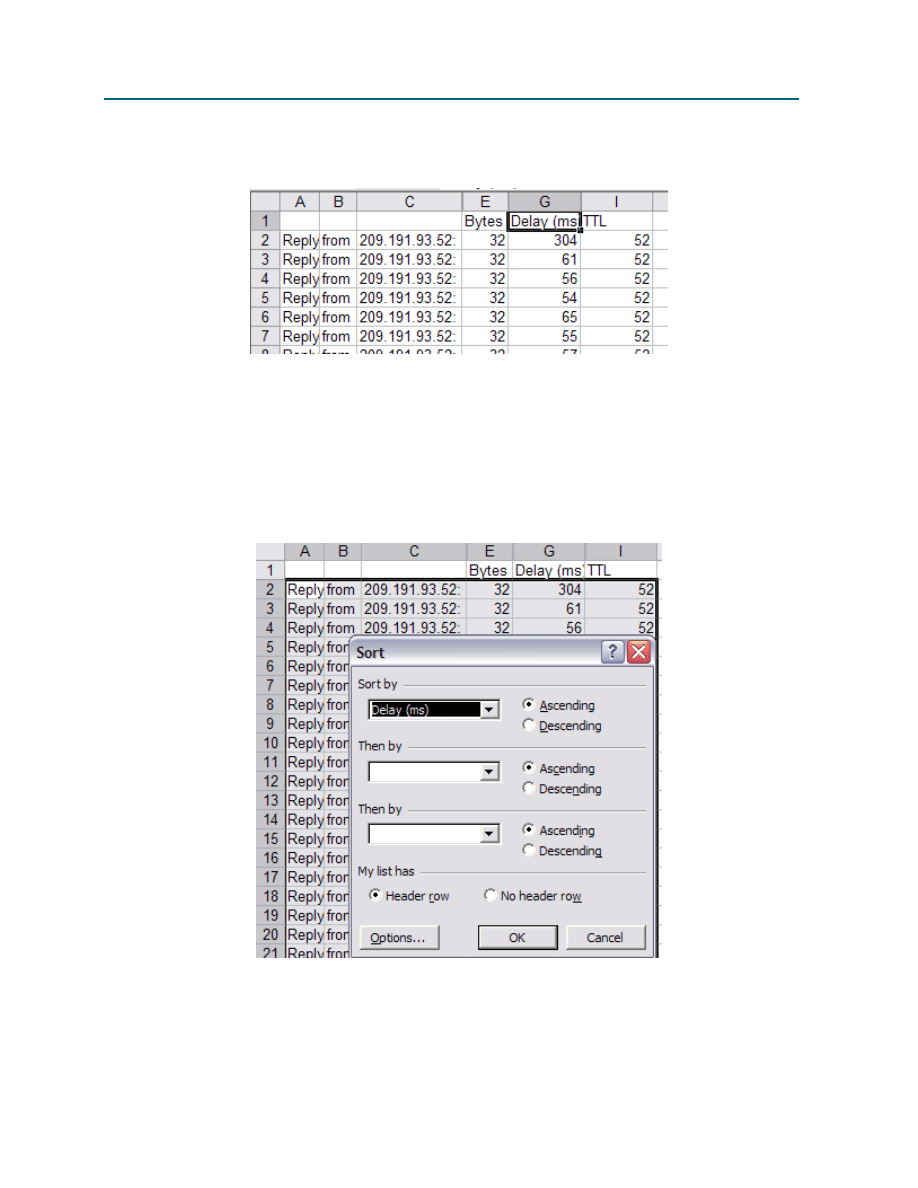
Kurs CCNA Exploration
Podstawy sieci komputerowych
Konfiguracja i testowanie sieci
11.4.3.3:
Dokumentacja opóźnienia w sieci przy użyciu Ping
Cała zawartość niniejszych materiałów jest własnością Cisco Systems, Inc. ©1992-2007 Wszelkie prawa zastrzeżone. Ten dokument zawiera
publicznie dostępne informacje firmy Cisco.
Strona 4 z 9
aby były bardziej czytelne. Arkusz kalkulacyjny powinien wyglądać podobnie do zaprezentowanego na
Rysunku 2.
Rysunek 2. Część poprawnie sformatowanego arkusza kalkulacyjnego.
Zapisz liczbę utraconych pakietów w kolumnie Pakiety Utracone. Pakiety Utracone będą miały dużą
wartość opóźnienia.
Wartości opóźnień muszą być posortowane, żeby wyliczyć medianę oraz modę. Sortowanie
przeprowadza się przy pomocy opcji Dane | Sortuj. Podświetl wszystkie pola danych. Rysunek 3
przedstawia część arkusza kalkulacyjnego z zaznaczonymi danymi i otwartym menu Dane | Sortuj. Jeżeli
rząd nagłówka został podświetlony, kliknij odpowiedni przycisk. Wybierz kolumnę zawierającą wartości
opóźnień (na Rysunku 3 jest to kolumna G) i kliknij OK.
Rysunek 3. Sortowanie kolumny Opóźnienia.
Formuła wykorzystywana do obliczenia średniego opóźnienia to suma wszystkich opóźnień podzielona
przez liczbę zmierzonych opóźnień. W powyższym przykładzie oznacza to następującą formułę w
komórce G102: =average(G2:G101)
. Zweryfikuj wzrokowo, czy otrzymana wartość jest
prawdopodobna, tzn. czy jej wartość jest przybliżona do wartości przedstawionych w kolumnie. Zapisz
wyliczoną wartość w kolumnie Wartość Średnia.
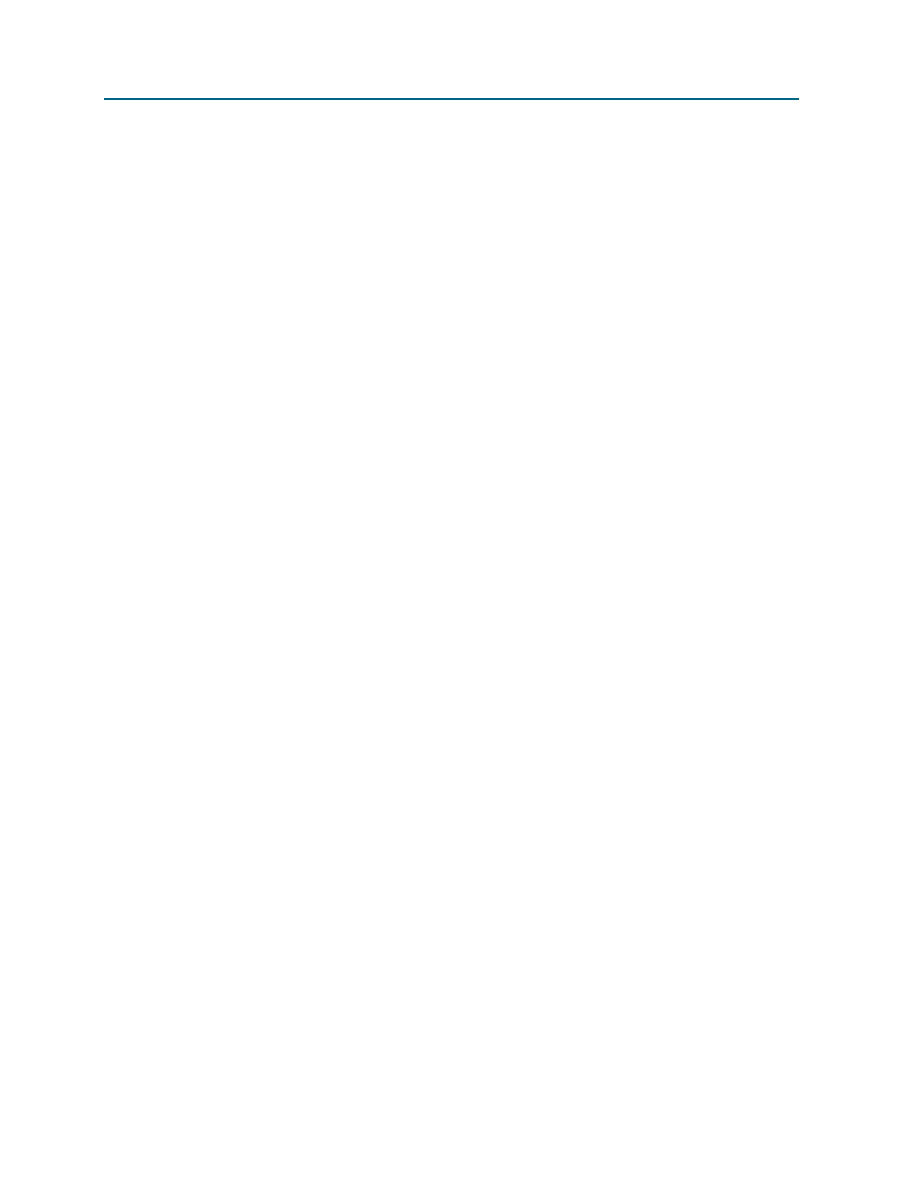
Kurs CCNA Exploration
Podstawy sieci komputerowych
Konfiguracja i testowanie sieci
11.4.3.3:
Dokumentacja opóźnienia w sieci przy użyciu Ping
Cała zawartość niniejszych materiałów jest własnością Cisco Systems, Inc. ©1992-2007 Wszelkie prawa zastrzeżone. Ten dokument zawiera
publicznie dostępne informacje firmy Cisco.
Strona 5 z 9
Formuła wykorzystywana do wyliczenia mediany jest zbliżona do formuły wykorzystywanej do wyliczenia
wartości średniej. Formuła wyliczająca medianę w komórce G103 będzie wyglądać następująco:
=median(G2:G101)
. Sprawdź, czy otrzymana wartość leży po środku kolumny zawierającej dane.
Zapisz wyliczoną wartość w kolumnie Mediana.
Formuła wyliczająca najczęściej pojawiającą się wartość opóźnienia jest również podobna. Formuła
wyliczająca modę w komórce G104 będzie wyglądać następująco: =mode(G2:G101). Sprawdź, czy
otrzymana wartość jest wartością najczęściej pojawiającą się wśród zebranych danych. Zapisz wyliczoną
wartość w kolumnie Moda.
Plik arkusza kalkulacyjnego może być zapisany lub nie (w zależności od preferencji), ale plik tekstowy
powinien być zachowany.
Zadanie 3:
Pomiar opóźnień w przypadku większych datagramów.
Aby sprawdzić, czy wielkość datagramu ma wpływ na opóźnienie, do celu wysyłane będą coraz to
większe datagramy. W tym teście należy wysłać 20 żądań ping, z których każdy kolejny będzie większy
od poprzedniego o 100 bajtów. Następnie należy stworzyć arkusz kalkulacyjny z wynikami testu i
wygenerować wykres zależności opóźnienia od wielkości datagramu.
Krok 1: Generowanie datagramów o różnej wielkości.
Najprostszym sposobem realizacji tego zadania jest wykorzystanie wbudowanej w systemie Windows
pętli FOR. Składnia komendy:
FOR /L %zmienna IN (start,krok,koniec) DO polecenie [parametry]
Generowane wartości to: ciąg liczb od wartości start do wartości koniec
zwiększane o wartość krok. Zatem (1,1,5) wygeneruje ciąg liczb: 1 2 3 4 5, a
(5,-
1,1) wygeneruje ciąg: 5 4 3 2 1.
W poniższej komendzie cel
oznacza hosta docelowego. Użyj komendy:
FOR /L %i IN (100,100,2000) DO ping -n 1 -l %i cel
Wynik skopiuj do Notatnika i zapisz plik używając nazwy zm_datagramy.txt.
Aby przekierować wynik działania komendy do pliku skorzystaj z operatora >> (jak pokazano poniżej).
Zwykły operator przekierowania > nadpisywałby plik po każdym wykonaniu komendy ping - zatem tylko
ostatnia odpowiedź zostałaby zapamiętana. Uwaga: terminal pozostanie pusty do chwili zakończenia
działania komendy.
FOR /L %i IN (100,100,2000) DO ping -n 1 -l %i cel >> zm_datagramy.txt
Wynik działania pierwszego polecenia w pętli przedstawiono poniżej. Pozostałe odpowiedzi będą
wyglądały podobnie.
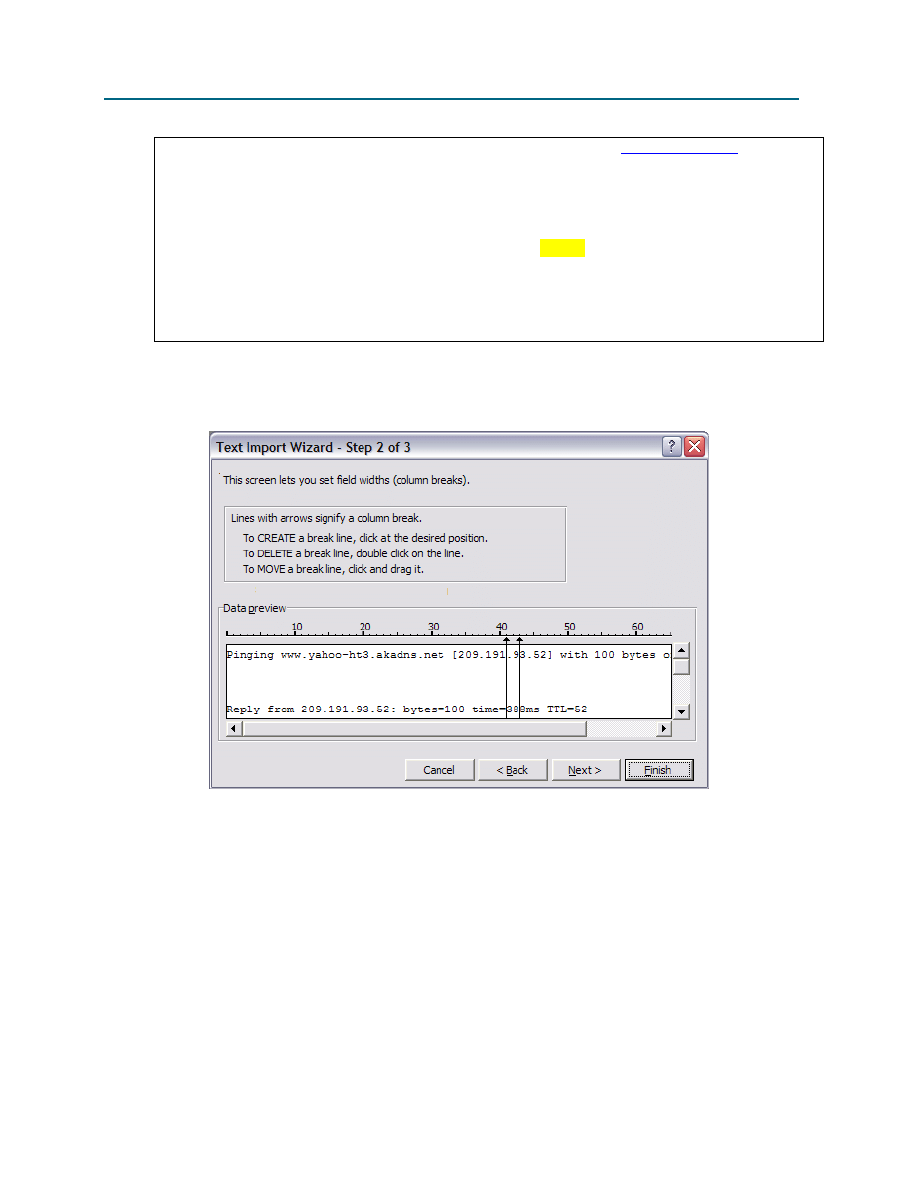
Kurs CCNA Exploration
Podstawy sieci komputerowych
Konfiguracja i testowanie sieci
11.4.3.3:
Dokumentacja opóźnienia w sieci przy użyciu Ping
Cała zawartość niniejszych materiałów jest własnością Cisco Systems, Inc. ©1992-2007 Wszelkie prawa zastrzeżone. Ten dokument zawiera
publicznie dostępne informacje firmy Cisco.
Strona 6 z 9
C:\>FOR /L %i IN (100,100,2000) DO ping –n 1 –l %i
C:\> ping -n 1 -l 100 www.yahoo.com
Badanie www.yahoo-
ht3.akadns.net [209.191.93.52] z użyciem 100 bajtów
danych:
Odpowiedź z 209.191.93.52: bajty=100 czas=383ms TTL=52
Statystyka badania ping dla 209.191.93.52:
Pakiety: Wysłane = 1, Odebrane = 1, Utracone = 0 (0% straty),
Szacunkowy czas błądzenia pakietów w milisekundach:
Minimum = 383ms, Maksimum = 383ms, Czas średni = 383ms
Krok 2: Importowanie pliku tekstowego do arkusza kalkulacyjnego Excel.
Otwórz nowy plik tekstowy w programie Excel. Spójrz na Rysunek 4.
Rysunek 4. Kreator importu tekstu programu Excel.
Różnica pomiędzy obecnym plikiem i plikiem z poprzedniego testu polega na tym, że w obecnym pliku
jest znacznie
więcej informacji niż jest to potrzebne.
Krok 3: Formatowanie arkusza kalkulacyjnego.
Wyczyść i tak zorganizuj dane w arkuszu, żeby zawierał dwie kolumny - Bajty i Opóźnienie. Arkusz
kalkulacyjny powinien wyglądać podobnie do przedstawionego na Rysunku 5.
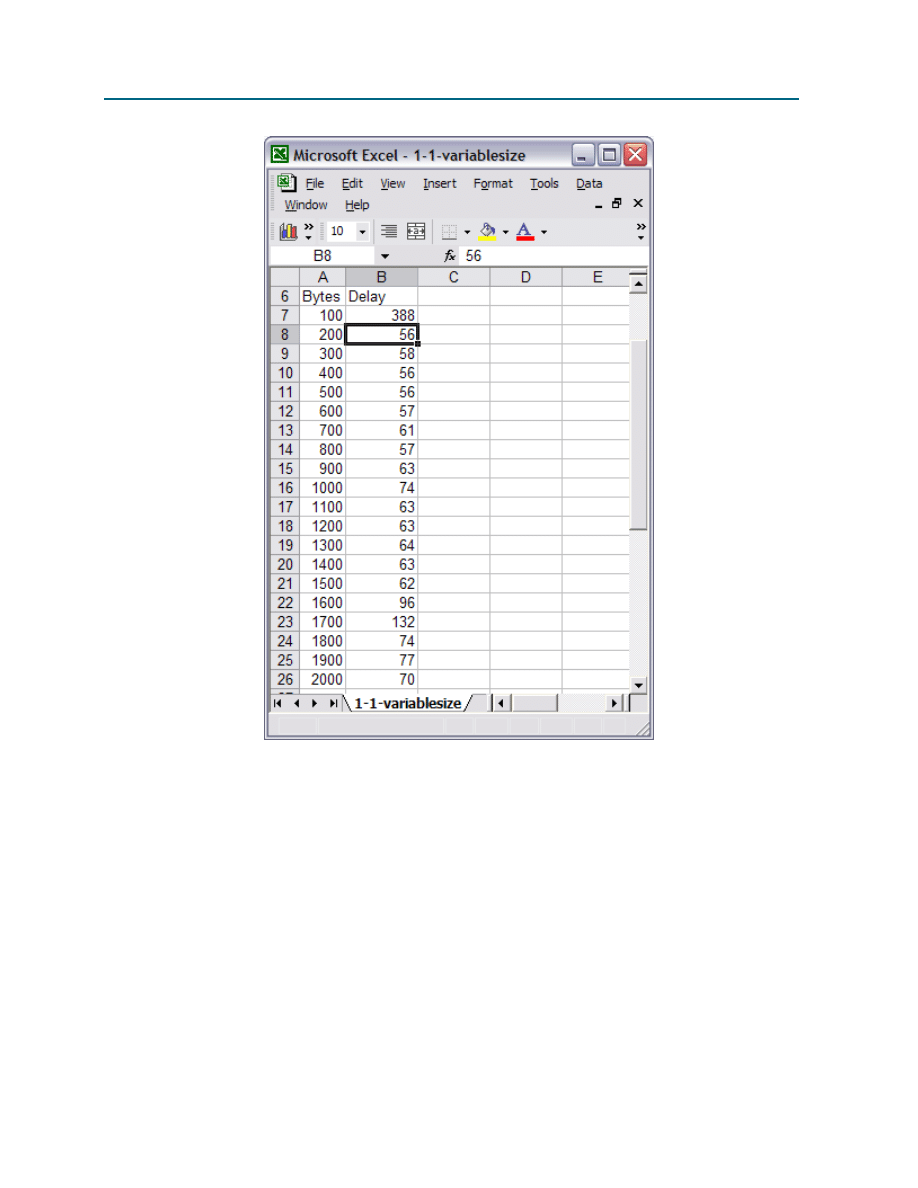
Kurs CCNA Exploration
Podstawy sieci komputerowych
Konfiguracja i testowanie sieci
11.4.3.3:
Dokumentacja opóźnienia w sieci przy użyciu Ping
Cała zawartość niniejszych materiałów jest własnością Cisco Systems, Inc. ©1992-2007 Wszelkie prawa zastrzeżone. Ten dokument zawiera
publicznie dostępne informacje firmy Cisco.
Strona 7 z 9
Rysunek 5. Poprawnie sformatowany arkusz kalkulacyjny.
Krok 3: Stworzenie wykresu.
Zaznacz kolumnę Opóźnienie. Wybierz w menu Wstaw | Wykres. Istnieje klika wykresów, które można
wykorzystać w tym przypadku. Wykres powinien być przejrzysty, a wybór odpowiedniego rodzaju może
zależeć od indywidualnych preferencji. Wykres na Rysunku 6, to wykres liniowy ze znacznikami danych.
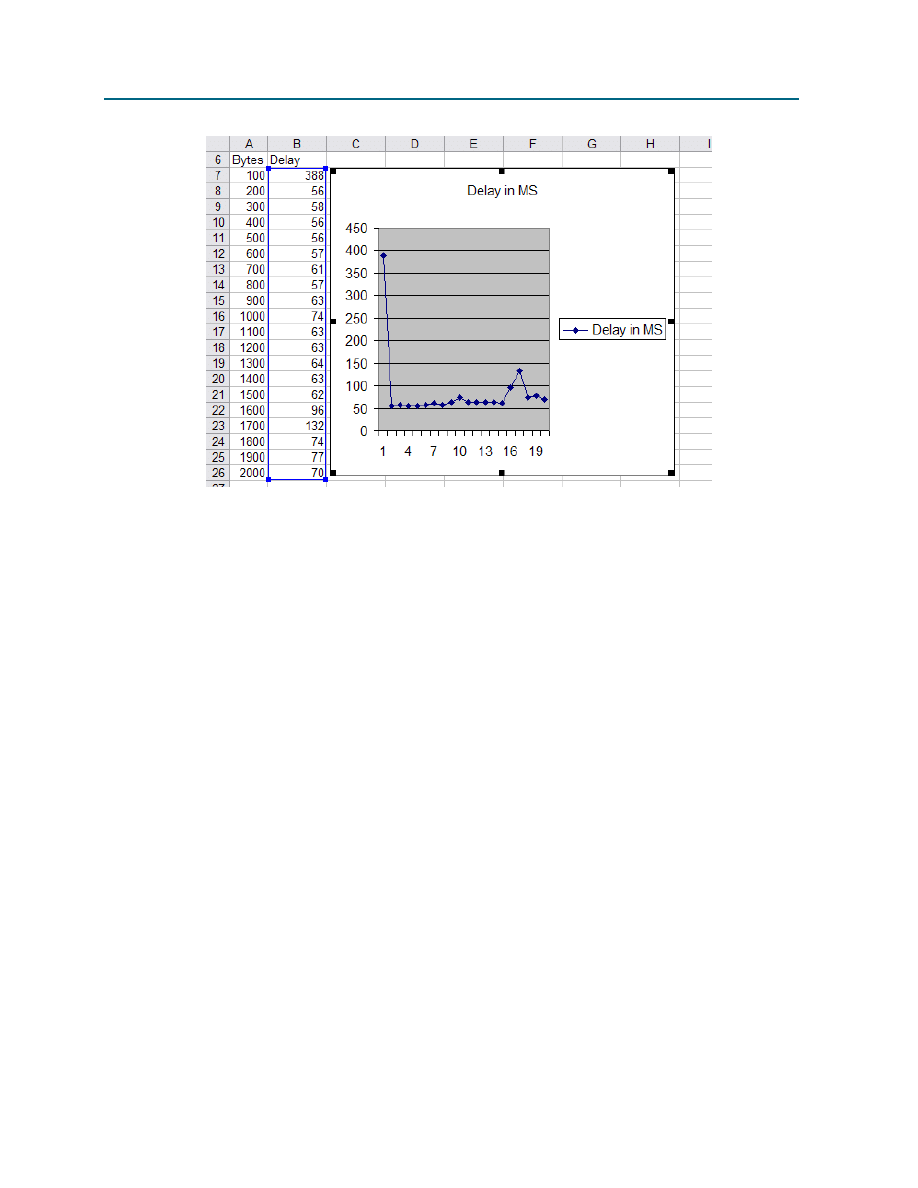
Kurs CCNA Exploration
Podstawy sieci komputerowych
Konfiguracja i testowanie sieci
11.4.3.3:
Dokumentacja opóźnienia w sieci przy użyciu Ping
Cała zawartość niniejszych materiałów jest własnością Cisco Systems, Inc. ©1992-2007 Wszelkie prawa zastrzeżone. Ten dokument zawiera
publicznie dostępne informacje firmy Cisco.
Strona 8 z 9
Rysunek 6. Wykres zależności opóźnienia od wielkość datagramu.
Zapisz arkusz kalkulacyjny oraz wykres. Wyniki analizy pr
oblemu opóźnień przedstaw instruktorowi.
Czy można wyciągnąć jakieś wnioski odnośnie wpływu wielkości datagramu na opóźnienia?
____________________________________________________________________________________
____________________________________________________________________________________
Zadanie 4: Do przemyślenia
Komenda ping
może dostarczyć istotne informacje dotyczące opóźnienia w sieci. Uważna analiza
opóźnień przez kolejne dni i o różnych porach dnia może wyczulić administratorów na zmiany w
wydajności sieci. Na przykład urządzenia sieciowe mogą być przeciążone o pewnych porach dnia, a
wtedy opóźnienia będą gwałtownie rosnąć. W takim przypadku regularne transfery danych powinny być
zaplanowane na okres, kiedy ruch w sieci jest mniejszy. Poz
a tym, wielu użytkowników korzysta z
programów peer-to-peer, takich jak KaZaA czy Napster.
Kiedy aplikacje tego typu są włączone, zajmują
dużą część pasma, które powinno być przeznaczone na przesyłanie ważnych danych biznesowych.
Jeżeli opóźnienia są spowodowane przez czynniki działające wewnątrz organizacji, można je wykryć
dzięki narzędziom do analizy ruchu w sieci i usunąć. W przypadku, gdy źródło opóźnień jest poza
kontrolą organizacji, może pomóc podpisanie umowy z innym bądź dodatkowym dostawcą usług
internetowych (ISP).
Zadanie 5: Wyzwanie
Jeżeli jest to dozwolone, ściągnij duży plik i podczas ściągania wykonaj dodatkowe testy opóźnienia.
Napisz jeden lub dwa akapity analizy porównującej otrzymane wyniki z wynikami uzyskanymi wcześniej
(bez ściągania pliku).
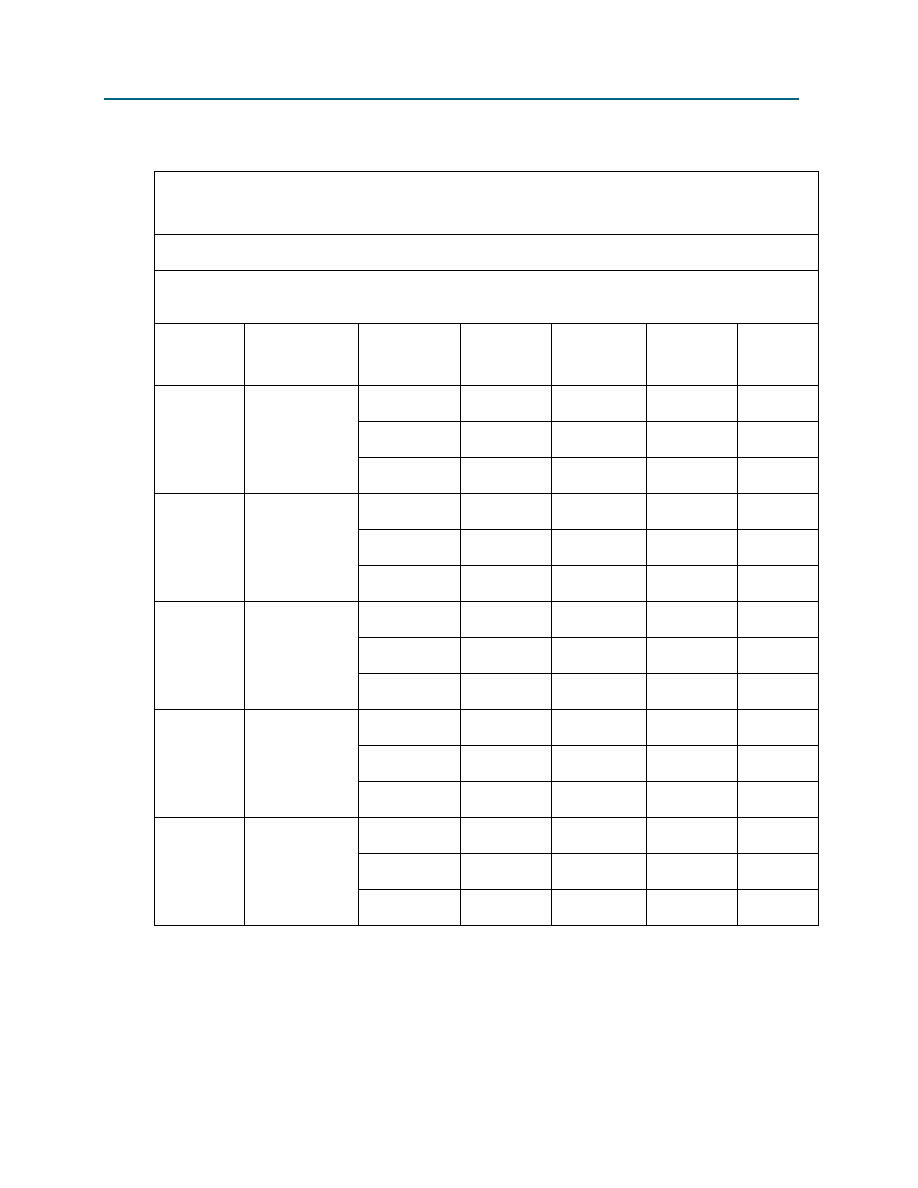
Kurs CCNA Exploration
Podstawy sieci komputerowych
Konfiguracja i testowanie sieci
11.4.3.3:
Dokumentacja opóźnienia w sieci przy użyciu Ping
Cała zawartość niniejszych materiałów jest własnością Cisco Systems, Inc. ©1992-2007 Wszelkie prawa zastrzeżone. Ten dokument zawiera
publicznie dostępne informacje firmy Cisco.
Strona 9 z 9
Dodatek
IMIĘ I NAZWISKO: ________________________
Dokumentacja Opóźnień w Sieci
Źródłowy adres IP: ______________ Docelowy adres IP: ______________ TTL: ______
Analiza statystyczna opóźnień w sieci przeprowadzona z użyciem 32-bajtowych
datagramów
Dzień
(1-5)
Data
(mm/dd/yyyy)
Czas
(hh:mm)
Średnia
Mediana
Moda
Pakiety
Utracone
1
2
3
4
5
Document Outline
- 11.4.3.3: Dokumentacja opóźnienia w sieci przy użyciu Ping
- Topologia sieci
- Cele nauczania
- Wprowadzenie
- Scenariusz
- Zadanie 1: Wykorzystanie komendy ping do dokumentowania opóźnień w sieci.
- Krok 1: Sprawdź łączność pomiędzy komputerem, na którym będą przeprowadzane testy, a odległym urządzeniem.
- Krok 2: Testowanie opóźnień.
- Zadanie 2: Obliczanie statystyk na podstawie wyników działania komendy ping.
- Zadanie 3: Pomiar opóźnień w przypadku większych datagramów.
- Aby sprawdzić, czy wielkość datagramu ma wpływ na opóźnienie, do celu wysyłane będą coraz to większe datagramy. W tym teście należy wysłać 20 żądań ping, z których każdy kolejny będzie większy od poprzedniego o 100 bajtów. Następnie należy stworzyć ar...
- Wynik działania pierwszego polecenia w pętli przedstawiono poniżej. Pozostałe odpowiedzi będą wyglądały podobnie.
- Otwórz nowy plik tekstowy w programie Excel. Spójrz na Rysunek 4.
- Rysunek 4. Kreator importu tekstu programu Excel.
- Wyczyść i tak zorganizuj dane w arkuszu, żeby zawierał dwie kolumny - Bajty i Opóźnienie. Arkusz kalkulacyjny powinien wyglądać podobnie do przedstawionego na Rysunku 5.
- Rysunek 5. Poprawnie sformatowany arkusz kalkulacyjny.
- Rysunek 6. Wykres zależności opóźnienia od wielkość datagramu.
- Zapisz arkusz kalkulacyjny oraz wykres. Wyniki analizy problemu opóźnień przedstaw instruktorowi.
- Czy można wyciągnąć jakieś wnioski odnośnie wpływu wielkości datagramu na opóźnienia?
- Zadanie 4: Do przemyślenia
- Zadanie 5: Wyzwanie
Wyszukiwarka
Podobne podstrony:
DO TEL! 5= Genetyka nadci nieni Nieznany
11 Mozaryn T Aspekty trwalosci Nieznany (2)
11 Wytwarzanie specjalnych wyro Nieznany (2)
11 Wycinanie elementow obuwia z Nieznany (2)
11 elektryczne zrodla swiatlaid Nieznany
11 Organy Wladzy Sadowniczej i Nieznany (2)
11 12 2012id 12071 Nieznany (2)
kinetyka 5 11 2010 id 235066 Nieznany
Automatyka (wyk 11 12) ppt [try Nieznany
Laboratorium 11 5 5 Dokumentowanie sieci z wykorzystaniem polece us ugowych
11 Elementy szczegolnej teorii Nieznany (2)
11 Wykonywanie zabiegow zoohigi Nieznany (2)
Ek 11 Wzrost gospodarczy, 22ma Nieznany
Dokumentacja 3 id 139504 Nieznany
11 Organizowanie prac z zakresu Nieznany
11 Stopy metali niezelaznychid Nieznany
chem fiz 14 11 zad id 111352 Nieznany
Obieg dokumentow id 327040 Nieznany
11 strategie kooperacjiid 12632 Nieznany (2)
więcej podobnych podstron